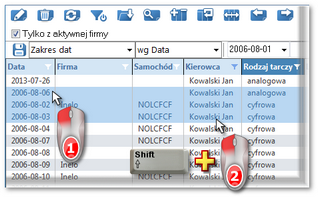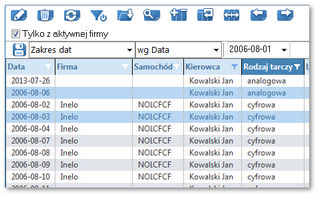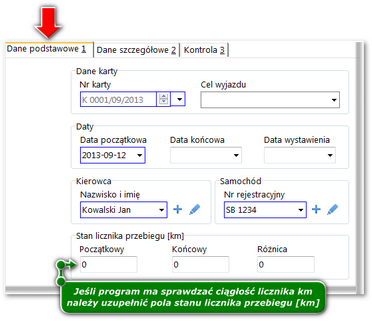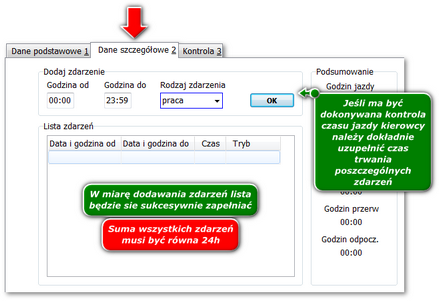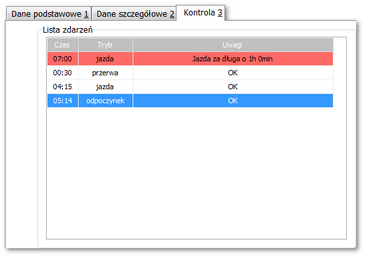W wyniku wybrania tego polecenia zostania otwarta lista z kartami drogowymi. Dzięki karcie drogowej możliwa jest ewidencja czasu pracy kierowców prowadzących pojazdy wyłączone z Rozporządzenia (WE) nr 561/2006.
Aby otworzyć listę kart drogowych należy z menu głównego Dane podstawowe wybrać: Karta drogowa < 3,5t.
Aby dodać, zmienić lub usunąć kartę drogową należy posługiwać się "paskiem narzędziowym list".
Na wszystkich listach można zaznaczyć więcej niż jedną pozycję:
Zaznaczanie jest pokazane na przykładzie listy tarcz tacho/dni z karty kierowcy. Działa tak samo na wszystkich pozostałych listach.
|
|
Zaznaczenie pozycji Od - Do
1.Kliknąć na pierwszą pozycję od na liście (poz.1 - rys. poniżej). 2.Nacisnąć i trzymając klawisz  kliknąć na pozycji do na liście (poz.2). kliknąć na pozycji do na liście (poz.2). 3.Zależnie od potrzeb (edycji czy usuwania) nacisnąć na ikonę:  lub lub  (patrz: "Pasek narzędziowy list"). (patrz: "Pasek narzędziowy list"). 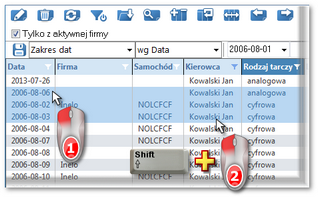 Rys. Zaznaczanie pozycji na liście od - do. Zaznaczenie dowolnych pozycji na liście
1.Kliknąć na dowolną pozycję na liście (poz.1 - rys. poniżej). 2.Nacisnąć i trzymając klawisz  klikać na następnych dowolnych pozycjach na liście (poz.2). klikać na następnych dowolnych pozycjach na liście (poz.2). 3.Zależnie od potrzeb (edycji czy usuwania) nacisnąć na ikonę:  lub lub  (patrz: "Pasek narzędziowy list"). (patrz: "Pasek narzędziowy list"). 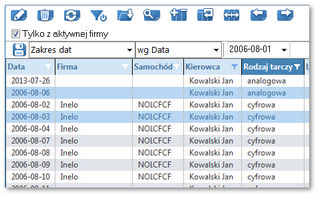 Rys. Zaznaczanie pozycji na liście od - do. Zaznaczenie wszystkich pozycji na liście
1.Kliknąć prawym przyciskiem myszy w dowolnym miejscu na liście. 2.Z rozwijanego menu wybrać: Zaznacz wszystkie pozycje.
lub nacisnąć kombinację klawiszy:    . . 3.Zależnie od potrzeb (edycji czy usuwania) nacisnąć na ikonę:  lub lub  (patrz: "Pasek narzędziowy list") (patrz: "Pasek narzędziowy list") |
|
|
|
Okno dodawania/edycji karty drogowej
Okno dodawania/edycji karty drogowej składa się z trzech zakładek:
|
|
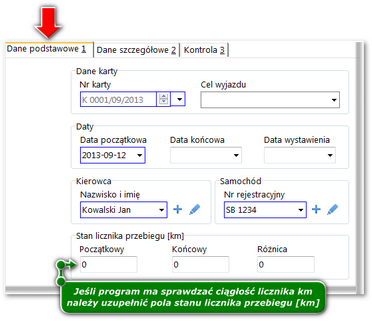 Rys. Zakładka: "Dane podstawowe" okna dodawania/edycji karty drogowej. W tej zakładce należy uzupełnić pola otoczone niebieską ramką, resztę pól można wypełnić wg uznania.
|
|
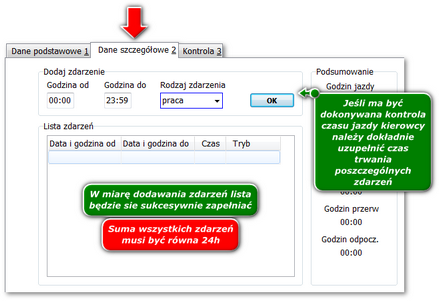 Rys. Druga zakładka okna dodawania/edycji karty drogowej. W drugiej zakładce należy uzupełnić listę zdarzeń i następnie zapisać dane.
|
|
Ostatnia zakładka przedstawia wynik kontroli czasu jazdy kierowcy na podstawie postanowień Ustawy o czasie pracy kierowców.
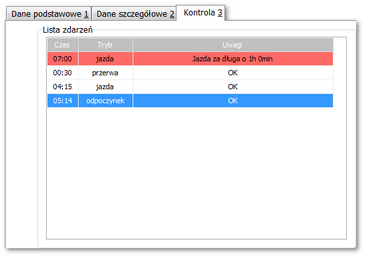 Rys. Trzecia zakładka okna dodawania/edycji karty drogowej. |
|
|
|
Zobacz również:
Zbiorcze dodawanie jednodniowych kart drogowych